Cách sửa lỗi bàn phím laptop bị loạn chữ đơn giản, hiệu quả
Bạn đang gặp tình trạng bàn phím laptop bỗng dưng loạn chữ, gõ một chữ lại ra chữ khác, khiến việc sử dụng máy tính trở nên vô cùng khó khăn? Thay vì vội vàng mang máy đi sửa chữa, hãy thử những cách sửa lỗi bàn phím laptop bị loạn chữ sau đây ngay tại nhà nhé!
1. Những điểm chính
Bài viết mang đến cho bạn một số thông tin hữu ích như:
Giúp bạn nhận biết sớm các dấu hiệu bất thường của bàn phím và xác định nguyên nhân chính xác.
Bạn sẽ học được những mẹo nhỏ nhưng hiệu quả để tự sửa lỗi bàn phím laptop bị loạn chữ ngay tại nhà, từ vệ sinh bàn phím đến cập nhật driver.
Biết cách sử dụng bàn phím ảo và tổ hợp phím tắt, giúp bạn tiếp tục sử dụng laptop hiệu quả khi bàn phím gặp vấn đề.
Bạn sẽ biết cách xử lý bàn phím laptop một cách cẩn thận, tránh làm hỏng bàn phím và đảm bảo an toàn cho thiết bị.
2. Bàn phím laptop bị loạn chữ là bị sao? Dấu hiệu nhận biết
Bàn phím laptop bị loạn chữ là hiện tượng bàn phím không hoạt động đúng chức năng, gõ chữ ra sai hoặc không hiển thị ký tự. Một số dấu hiệu điển hình cho thấy bàn phím laptop bị loạn chữ:
Gõ chữ cái này ra chữ cái khác: Khi bạn gõ chữ A lại ra chữ B, gõ chữ D lại ra chữ F,...
Gõ chữ ra số: Thay vì gõ chữ, bàn phím lại hiển thị các con số.
Bàn phím bị liệt một số phím: Một số phím trên bàn phím không hoạt động, hoặc hoạt động không ổn định.

Bàn phím laptop bị loạn chữ là hiện tượng bàn phím không hoạt động đúng chức năng
3. Nguyên nhân bàn phím laptop bị loạn chữ?
Bàn phím laptop bị loạn chữ có thể do nhiều nguyên nhân khác nhau, từ những lỗi đơn giản đến những lỗi phức tạp hơn. Dưới đây là một số nguyên nhân phổ biến:
Bàn phím bị kẹt do bụi bẩn: Bụi bẩn tích tụ lâu ngày trong bàn phím có thể khiến các phím bị kẹt, dẫn đến lỗi gõ chữ. Đây là nguyên nhân phổ biến nhất.
Bàn phím bị ngấm nước: Nước ngấm vào bàn phím có thể gây chập mạch, dẫn đến lỗi gõ chữ.
Lỗi driver bàn phím: Driver bàn phím bị lỗi hoặc không tương thích có thể gây ra hiện tượng bàn phím hoạt động không ổn định.
Virus tấn công: Virus có thể xâm nhập vào hệ thống và ảnh hưởng đến hoạt động của bàn phím.
Cài đặt/ thiết lập sai: Cài đặt bàn phím, ngôn ngữ gõ, hay thiết lập phím tắt sai có thể dẫn đến hiện tượng loạn chữ.
Lỗi phần mềm gõ tiếng Việt (Unikey, Vietkey): Lỗi cài đặt, xung đột phần mềm hoặc phiên bản lỗi thời của phần mềm gõ tiếng Việt có thể gây ra hiện tượng bàn phím bị lỗi.
Kích hoạt nhầm chế độ gõ số: Bạn có thể vô tình kích hoạt chế độ gõ số (Num Lock) trên bàn phím, dẫn đến việc gõ chữ ra số.
Đứt dây kết nối bàn phím: Dây kết nối bàn phím bị đứt hoặc lỏng có thể gây ra lỗi bàn phím.
Bàn phím bị xung đột phần mềm: Bàn phím bị xung đột với các phần mềm khác trong hệ thống.
Lỗi do cập nhật hệ điều hành: Sau khi cập nhật hệ điều hành, bàn phím có thể gặp lỗi do xung đột phần mềm hoặc lỗi driver.
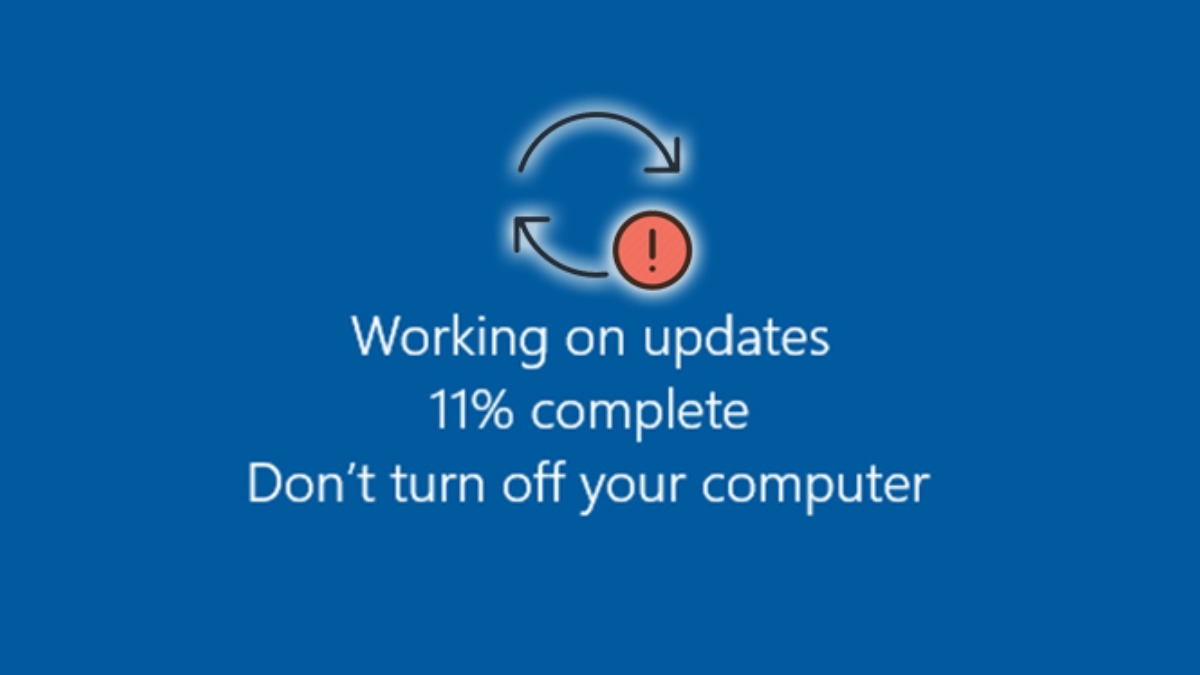
Lỗi do cập nhật hệ điều hành
4. Cách sửa lỗi bàn phím laptop bị loạn chữ đơn giản, chi tiết
4.1. Khắc phục lỗi do tác động bên ngoài
Bụi bẩn tích tụ trong bàn phím là nguyên nhân phổ biến khiến các phím bị kẹt, dẫn đến lỗi gõ chữ. Vệ sinh bàn phím thường xuyên bằng khăn mềm, bông tăm và nước vệ sinh chuyên dụng. Lưu ý, tránh dùng chất tẩy rửa mạnh và không để nước rơi vào bàn phím.

Vệ sinh bàn phím thường xuyên
4.2. Khắc phục lỗi do cài đặt/ thiết lập sai
Kiểm tra ngôn ngữ gõ trong phần cài đặt, đảm bảo ngôn ngữ gõ phù hợp với nhu cầu sử dụng. Tắt chế độ gõ số (Num Lock) nếu vô tình bật nhầm. Cài đặt hoặc gỡ cài đặt phần mềm gõ tiếng Việt (Unikey, Vietkey) nếu nghi ngờ lỗi từ phần mềm.
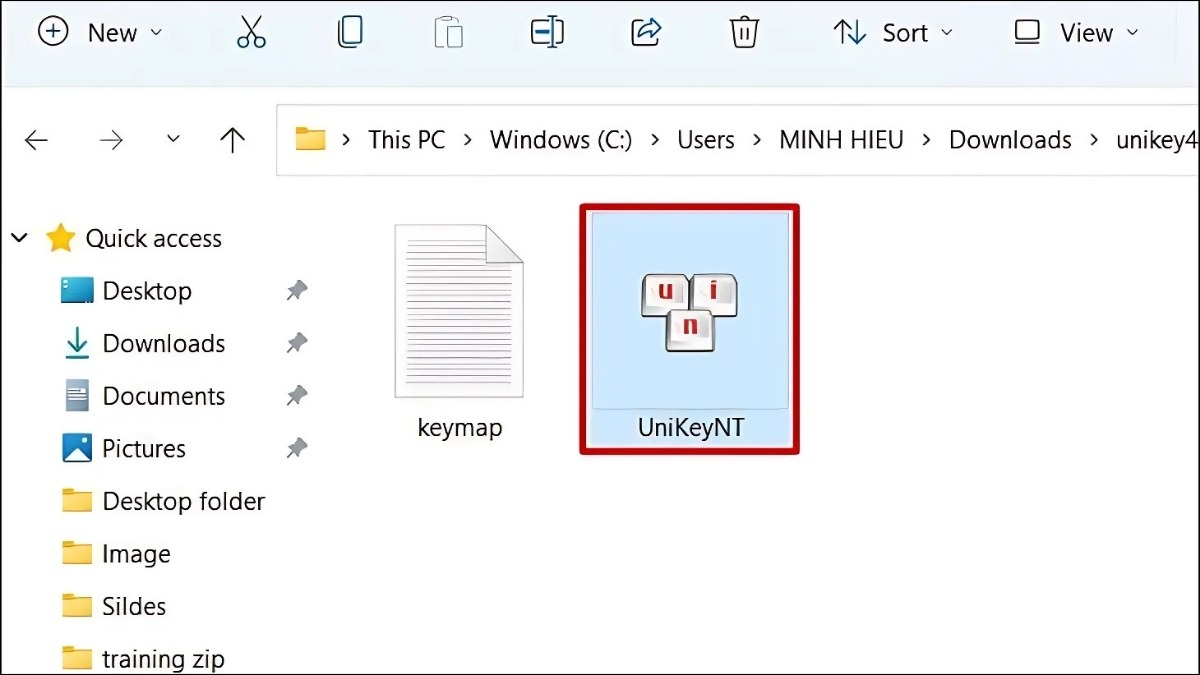
Kiểm tra ngôn ngữ gõ phím
4.3. Khắc phục lỗi do phần mềm/ hệ thống
Khởi động lại: Nhấn nút nguồn, chọn Restart để giải phóng bộ nhớ và khắc phục lỗi tạm thời.
Chạy trình sửa lỗi bàn phím: Vào Control Panel, chọn Hardware and Sound, nhấp Devices and Printers, chọn bàn phím, nhấn chuột phải rồi click vào Troubleshoot.
Quét virus: Sử dụng phần mềm diệt virus uy tín (Kaspersky, Bitdefender, McAfee,...) để loại trừ khả năng virus gây lỗi.
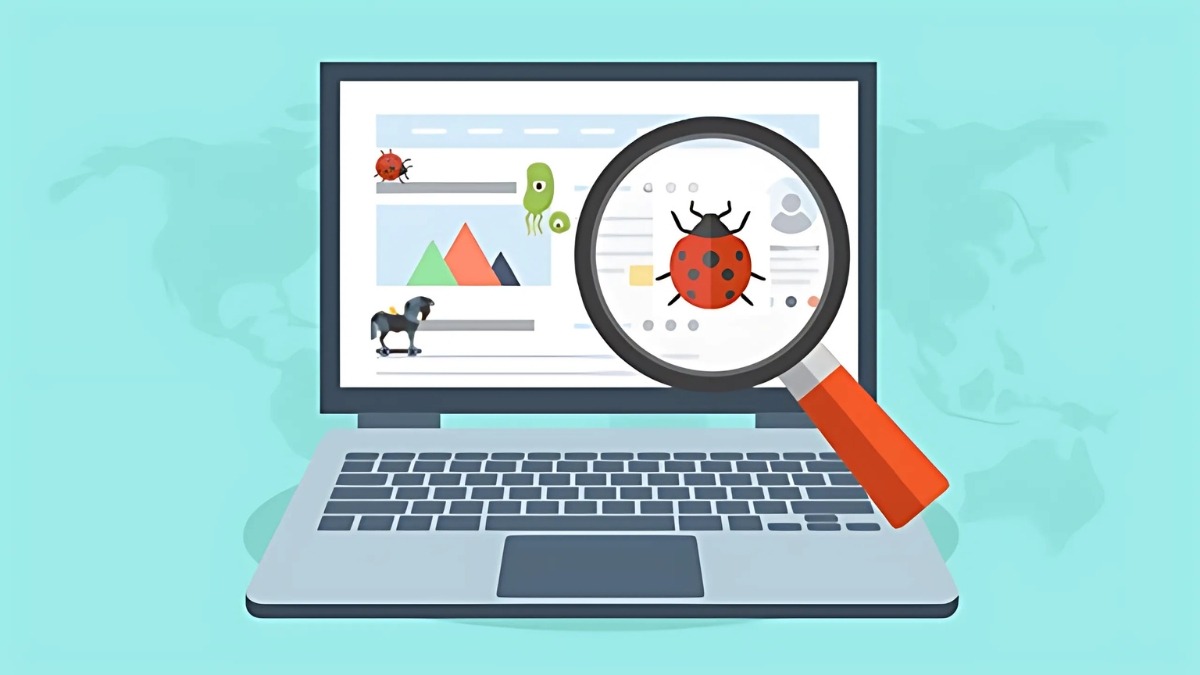
Sử dụng phần mềm diệt virus uy tín
4.4. Phương án thay thế
Bật/tắt bàn phím ảo: Bạn có thể sử dụng bàn phím ảo để gõ chữ tạm thời khi bàn phím laptop gặp lỗi. Trên Windows, vào Start, chọn Accessories. Sau đó nhấp vào Ease of Access và click On-Screen Keyboard để bật bàn phím ảo.

Sử dụng bàn phím ảo
5. Lưu ý khi sửa lỗi bàn phím laptop bị loạn chữ
Để đảm bảo an toàn cho bàn phím laptop và tránh làm hư hỏng, bạn cần lưu ý những điều sau:
Vệ sinh thường xuyên: Bụi bẩn là nguyên nhân hàng đầu gây lỗi bàn phím. Hãy thường xuyên vệ sinh bàn phím bằng khăn mềm, bông tăm và dung dịch vệ sinh chuyên dụng để loại bỏ bụi bẩn.
Tránh tự ý tháo rời: Nếu không có chuyên môn, bạn không nên tự ý tháo rời bàn phím để tránh làm hư hỏng.
Sử dụng cẩn thận: Sử dụng laptop cẩn thận, tránh để rơi vỡ, va đập mạnh.
Cập nhật phần mềm: Cập nhật hệ điều hành và driver bàn phím thường xuyên để đảm bảo tính ổn định và khắc phục lỗi hiệu quả.
Tránh nước: Không ăn uống, để nước rơi vào bàn phím.

Không ăn uống, để nước rơi vào bàn phím
6 Một số câu hỏi liên quan
6.1. Bàn phím laptop bị loạn chữ có phải thay mới không?
Không phải lúc nào cũng cần thay mới bàn phím. Nếu lỗi do phần mềm, bạn có thể tự khắc phục hoặc mang đến các cơ sở sửa chữa uy tín để được hỗ trợ. Tuy nhiên, nếu lỗi do phần cứng, bạn nên cân nhắc thay bàn phím mới.
6.2. Chi phí sửa lỗi bàn phím laptop bị loạn chữ là bao nhiêu?
Chi phí sửa lỗi phụ thuộc vào nguyên nhân và tình trạng hư hỏng, cũng như địa chỉ sửa chữa. Bạn nên tham khảo giá ở một số nơi trước khi quyết định để có lựa chọn phù hợp.

Bạn nên tham khảo giá ở một số nơi trước khi quyết định
Xem thêm:
Cách sửa bàn phím cơ bị liệt đơn giản, ngay tại nhà
Cách tắt bàn phím laptop nhanh, cực đơn giản và hiệu quả
Bàn phím không gõ được: Nguyên nhân và cách khắc phục
Hy vọng với những thông tin về cách sửa lỗi bàn phím laptop bị loạn chữ và đề xuất một số biện pháp khắc phục tình trạng loạn chữ đã giúp bạn có được những thông tin hữu ích, từ đó đưa ra quyết định đúng đắn nhé. Chúc bạn một ngày làm việc vui vẻ!









